Cómo habilitar las cookies

Cualquiera que haya estado en línea probablemente se haya topado con una ventana emergente que dice: "Este sitio utiliza cookies". Siempre tienes la opción de aceptar todo
Dropbox es uno de los mejores servicios de almacenamiento en línea disponibles en la actualidad. Debido a eso, muchos usuarios han estado enviando datos importantes, información, información personal o requieren alta seguridad como una forma de evitar la incertidumbre. Sin embargo, su cuenta no será realmente segura si no sabe cómo protegerla adecuadamente.
Descargar Dropbox para iOS gratis
Descarga gratis Dropbox para dispositivos Android
Pocas personas saben que su Dropbox también tiene la capacidad de protegerse bastante bien y ser útil. Al igual que con las cuentas de Gmail o Facebook , esta herramienta de almacenamiento en línea también permite a los usuarios usar configuraciones de seguridad de dos capas y usar esa función para proteger las cuentas de Dropbox de manera extremadamente rápida y sencilla.
Cuando esta característica está habilitada, se erigirá una nueva capa de protección y requerirá que la omitamos si continuamos accediendo a ella. Ante la información personal en Facebook, Instagram u otras redes sociales que los usuarios usan es constantemente atacada por los malos, la activación y el uso de la protección de dos capas para Dropbox es extremadamente necesaria.
Paso 1: acceda a su cuenta de Dropbox , luego haga clic con el botón izquierdo en la pantalla del nombre de la cuenta , seleccione Configuración .
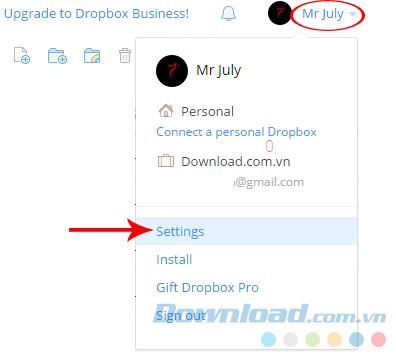
Continúe seleccionando Comenzar.
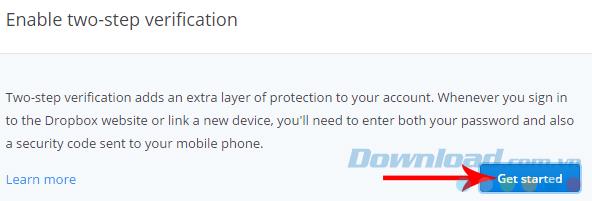
Paso 2: Dropbox le pedirá que ingrese la contraseña de acceso de la cuenta que está usando, ingrésela y haga clic en Siguiente .
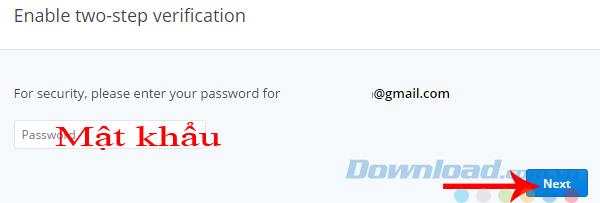
Confirme la contraseña, luego Siguiente
Paso 3: elige una de las dos formas de obtener un código de seguridad de Dropbox.
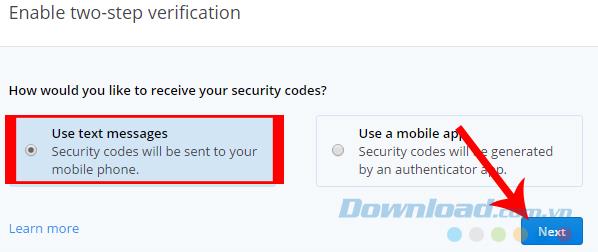
Elija una de las dos opciones, luego Siguiente
Paso 4: Ingrese el número de teléfono al que desea que Dropbox envíe el código de verificación y luego continúe con Siguiente .
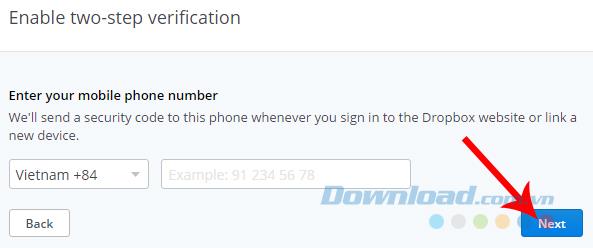
Paso 5: Tan pronto como reciba el código en el teléfono, ingrese rápidamente el cuadro de confirmación y luego Siguiente .
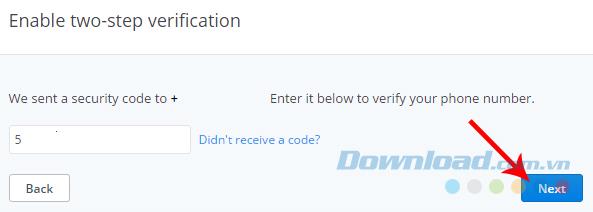
Paso 6: debe ingresar un número de teléfono móvil de respaldo en caso de perder su número de teléfono principal. Debido a que la información que ingresa en Dropbox puede ser bastante importante, esta es una medida necesaria para que pueda recuperar sus datos en una emergencia.
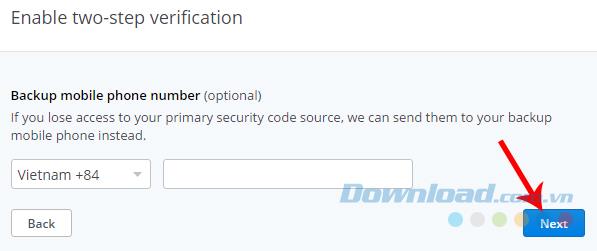
Ingrese el segundo número de teléfono y luego Siguiente
A partir de ahora puede recibir códigos a través de cualquiera de los dos números de teléfono provistos. Además, Dropbox también le proporciona otros 10 códigos para ingresar mientras los otros dos teléfonos no funcionan. Complete el proceso de activación de la seguridad en dos pasos para Dropbox, haga clic en Habilitar verificación en dos pasos.
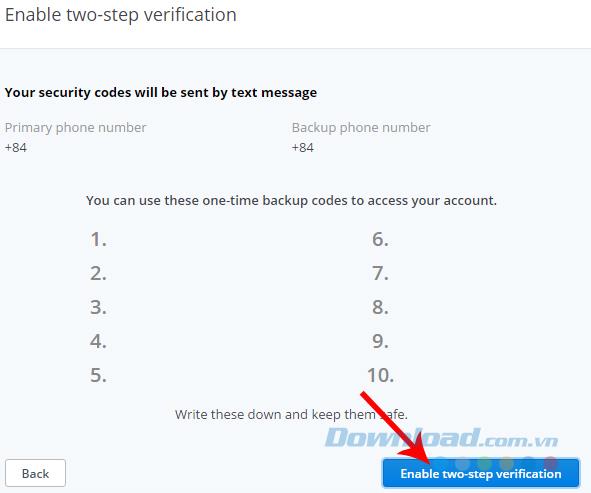
Haga clic en Listo para cerrar la notificación.
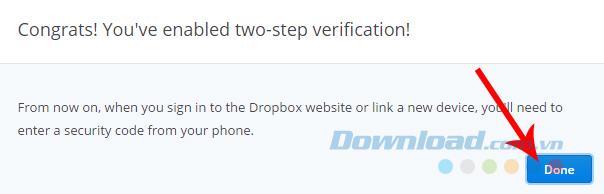
Después de esta operación, cada vez que inicie sesión en su cuenta, verá otra ventana como la siguiente (después de ingresar la contraseña). Espere un poco a que Dropbox envíe el código al teléfono, o si no, seleccione ¿No recibió uno? o use uno de los códigos anteriores.
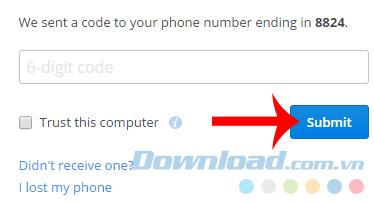
Por lo tanto, su cuenta se ha asegurado al nivel más alto que ofrece Dropbox. Pero en el proceso de implementación, también debe prestar atención a lo siguiente:
¡Les deseo una implementación exitosa!
Cualquiera que haya estado en línea probablemente se haya topado con una ventana emergente que dice: "Este sitio utiliza cookies". Siempre tienes la opción de aceptar todo
Calcular grandes cantidades de datos en Excel puede resultar abrumador y consumir mucho tiempo, por lo que la automatización es útil. Si utiliza Excel con regularidad, podrá
¿Es hora de reemplazar la correa de tu Apple Watch? Le mostraremos cómo quitarse la correa del Apple Watch en este útil tutorial.
Las ventanas emergentes web se han convertido en sinónimos de páginas no deseadas que la mayoría de los navegadores las bloquean de forma predeterminada. Sin embargo, de vez en cuando, un sitio puede tener una
Sims 4 es la última entrega de una franquicia de juegos que comenzó hace casi 20 años. Hoy en día, ofrece funciones y configuraciones ocultas para brindar a los usuarios
A medida que la vida se vuelve más virtual, saber cómo enviar con éxito un archivo adjunto en su aplicación Messenger, ya sea por motivos comerciales o personales, tiene
Hay muchas razones por las que te puede encantar filmar y editar. Puedes filmar los lugares que visitaste, las personas que amas y capturar cualquier momento especial que desees.
Si encontró un error de manifiesto de Steam no disponible, el cliente Steam no pudo acceder al manifiesto. El error ocurre cuando la plataforma no puede encontrar
Con Google Maps, puedes visitar nuevos lugares sin preocuparte por perderte. Todo lo que necesita hacer es ingresar su ubicación de inicio y destino,
Durante el registro de una cuenta en Telegram, debe agregar un número de teléfono a sus datos personales. Si tienes curiosidad por confirmar la de otra persona
Aunque fue creado por la empresa matriz de TikTok, CapCut ofrece mucho más control sobre un vídeo que TikTok. Puede utilizar las excelentes herramientas de edición de CapCut para
Si prefiere mantener su privacidad ocultando el espacio detrás de usted durante las llamadas de Zoom, puede que le convenga utilizar el desenfoque de Zoom.
Descubra cómo transformar su Amazon Echo Show en un marco de fotos digital con Amazon Photos en esta guía.
Tienes la oportunidad de hacer de Chrome tu navegador predeterminado cuando lo uses por primera vez. Si omites el mensaje, aún puedes usar el navegador
Un formulario de pedido en línea ayuda a las empresas a recibir pedidos de sus clientes sin problemas. Con un formulario de pedido, los clientes pueden realizar pedidos de productos, realizar
Cuando se trata de simplicidad, seguridad y funciones, AnyDesk se convirtió instantáneamente en un éxito para compartir escritorio sin latencia, superando rápidamente a TeamViewer. Si usted
YouTube ofrece a los espectadores varias funciones de accesibilidad para mejorar su experiencia de visualización. Dos de ellos son subtítulos y subtítulos. Con reciente
Una parte clave de tus viajes interestelares en Starfield es la emoción de construir puestos de avanzada en mundos alienígenas. Los recursos que puedes obtener de estos
Ya investigó, tomó una decisión y desea invertir en una acción, pero los mercados aún no se han abierto. Afortunadamente, eso no es un problema porque
Descargar aplicaciones de Google Play Store debería ser un proceso sencillo. Sin embargo, los usuarios a veces pueden encontrar un problema donde la nota en el


















